Comutați între difuzoare și căști în 1 clic
Nu este întotdeauna cele mai mici lucruri care creează cele mai mari iritații? Lucruri precum un robinet care se scurge, un pas scârțâitor sau Windows forțându-vă să trimiteți mouse-ul printr-un labirint de meniuri doar pentru a comuta ieșire audio între difuzoare și căști! Dezvoltatorii Windows nu sunt suficient de inteligenți pentru a crea un comutator de comutare între cele două ieșiri? Se pare că nu sunt. Dar din fericire pentru noi, Dustin Wyatt este.
Wyatt este creatorul Soundswitch, un program simplu și gratuit care vă permite să treceți de la o ieșire de sunet la alta, atingând o tastă rapidă sau făcând clic pe o pictogramă a tăvii.
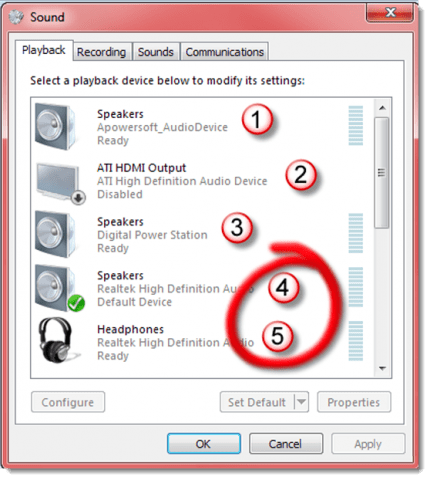
Numărați dispozitivele de sunet, de sus în jos. Rețineți mental numerele celor două pe care doriți să le controlați cu un comutator software. (Nu desenați cercuri roșii pe monitor.)
Descărcați Soundswitch pe http: //blog.contriving.net / wp-content / uploads / 2009/05 / sonswitch_v2.03.zip și dezarhivați fișierul în orice director doriți. Este tot ce trebuie instalat, cu excepția accesării unui fișier config.ini cu un editor de text pentru a face câteva modificări. Unul este să-i spui Soundswitch între dispozitivele de sunet pe care vrei să le schimbi.
Dar mai întâi faceți clic pe difuzor în Windowstava de sistem și faceți clic pe deschideți caseta de dialog a dispozitivelor de redare. Faceți clic dreapta pe oricare dintre dispozitivele enumerate acolo și asigurați-vă că sunt afișate atât „Afișare dispozitive dezactivate”, cât și „Afișare dispozitive deconectate”.
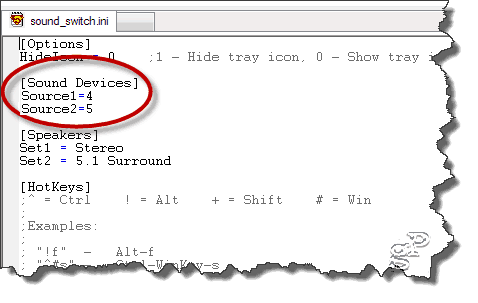
Editați un fișier .ini pentru a anunța programul ce dispozitive trebuie să controleze.
Închideți caseta cu cele două opțiunifăcând clic în afara ei. Acum numărați-vă dispozitivele de ieșire, inclusiv dezactivate și deconectate, și amintiți-vă de numerele dintre cele două pe care doriți să le puteți schimba. În exemplul de aici, trebuie să controlez un set de boxe în poziția 4 și căștile la 5.
Soundswitch funcționează cu Vista și Windows 7. Există o versiune mai veche pentru XP.










Lasa un comentariu